どうも、アツヲです。
今回はWordPressで固定ページの記事投稿の
方法・やり方を解説していきたいと思います。
固定ページと記事ページの違いはというと、
・記事ページの説明 : 通常の投稿されて公開してある記事のこと。
・固定ページの説明 : これ一つで完結している記事のこと。
では、
実際に固定ページをどうやって作っていくのか
見ていきましょう。
固定ページの作り方
ダッシュボードから「固定ページ」
↓
”新規追加”をクリック。

「新規固定ページを追加」の
画面が表示されます。

普通の記事の新規追加画面と一緒ですね。
まずタイトルを入れていきます。

次に、
普通に文章を入れていきます。

あとは、
普通に投稿してみましょう。

これで、
普通に投稿が完了しました。
「サイトの表示」を見てみますと、
(ダッシュボードの上のブログタイトルにカーソルを置くと
「サイトを表示」が表れるのでクリック)


まだ固定ページが表示されていません。
どのように固定ページを反映させるかを
今から説明していきたいと思います。
固定ページの反映のやり方
ダッシュボードに戻ってもらって、
↓
「外観」のところの”メニュー”をクリックする。

メニューの画面が開きます。

メニューの名前を入力して、
↓
「メニューを作成」をクリックする。

表示させたい固定ページに全部チェックを入れて、
「メニューに追加」をクリックする。

このようにチェックした項目がメニューに移動する。
これだけでもまだ反映されないので、

一旦「メニューを保存」をクリックする。

位置の管理をクリックする。

メニュー1にして
「変更を保存」をクリックする。
「サイトを表示」をクリックして
実際に固定ページが反映されているか
確かめます。

固定ページが反映されていることが確かめられました。
実際に固定ページをクリックして見てみますと、

先程投稿した記事が反映されているのが確認できました。
まとめ
固定ページで良く使われるのは
・プロフィール
・お問い合わせ
などが挙げられます。
それ一つで記事が完結しているようなものが
固定ページに該当します。
カテゴリー分けでも便利で、
サイトの見やすいところに
配置されるのでその点が良いですよね。
そういった心遣いを心掛けたいものです。
今回は以上になります。
お疲れ様でした。
投稿者プロフィール

-
ネットビジネス実践中の40歳既婚、一児の父親。
日々知性と感性を磨いて成長していく。
成長の過程を情報発信を通じて見て頂ければと思います。
自分の生き様が他人に影響力を与える結果になるよう日々精進。
まとめると、自分も他の人もハッピーになれたら良いな!と
思ってます!
宜しくお願いします。
最新の投稿
 ビジネス2019年9月30日お金持ちになれるたった3つの秘訣とは?
ビジネス2019年9月30日お金持ちになれるたった3つの秘訣とは? エネルギー2019年7月19日寝起きが悪い状態を打破しエネルギーを高めるある方法とは?
エネルギー2019年7月19日寝起きが悪い状態を打破しエネルギーを高めるある方法とは?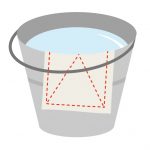 エネルギー2019年7月18日床を水拭きするだけで”キレイな”人間 になることができます。
エネルギー2019年7月18日床を水拭きするだけで”キレイな”人間 になることができます。 エネルギー2019年7月18日やる気が出ない時にテンションを自動的に上げるある2つの方法とは?
エネルギー2019年7月18日やる気が出ない時にテンションを自動的に上げるある2つの方法とは?






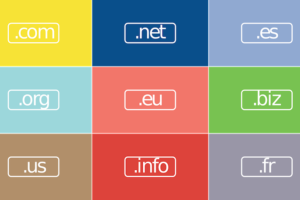








コメントを残す